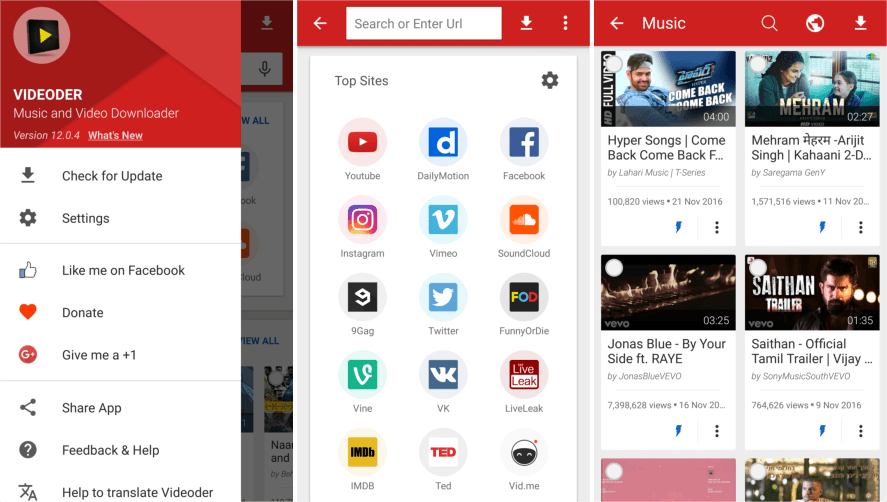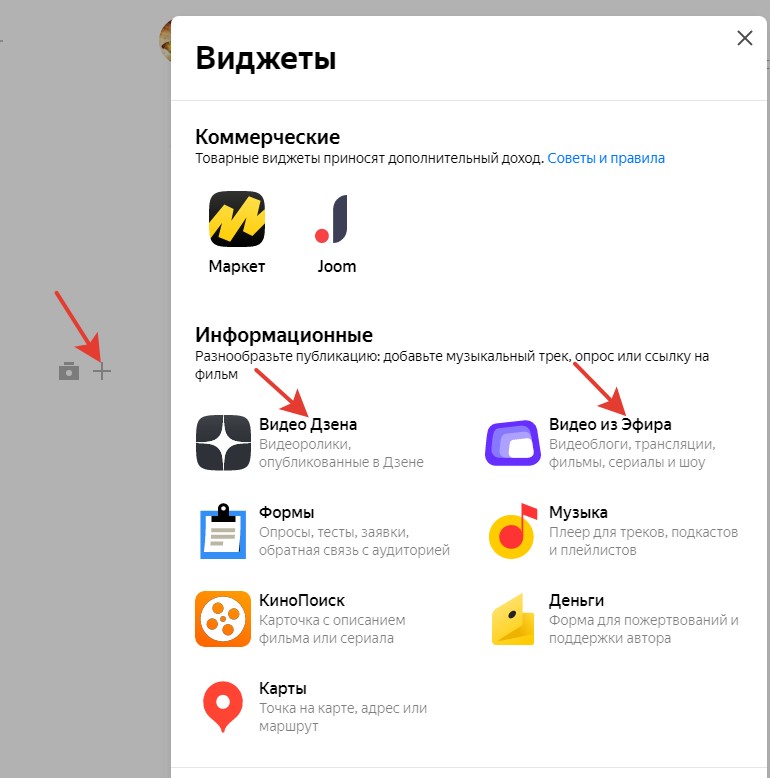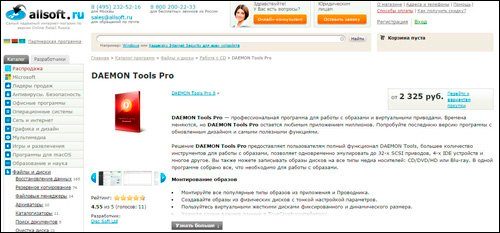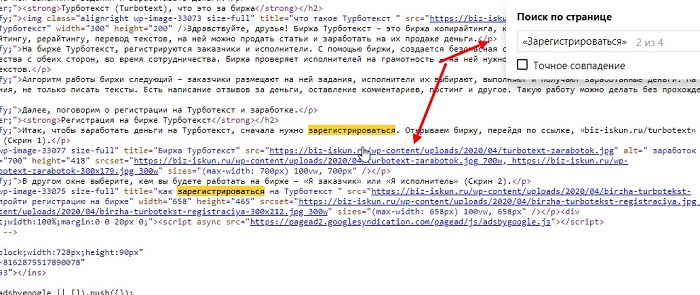Все способы скачать бесплатно видео с ютуба и плейлисты
Содержание:
- Программы для скачивания видео на Android и iPhone
- Как скачать видео ютуба на компьютер – программы
- Сервис для скачивания GetVideo (NEW)
- Как скачать плейлист
- Как скачать видео с youtube SS . Команда «ss» для скачивания и сохранения видео из ютуб
- Приложения для Android
- VIDEOGET
- Как сохранить видео с YouTube на Android‑устройство с помощью мобильных приложений
- YOUTUBED VIDEO DOWNLOADER
- 4K Video Downloader
- Загрузка видео с Ютуба с помощью плагинов для браузера
- Основные способы как получить трек с YouTube
- MediaHuman YouTube Downloader
- Пошаговая установка бесплатных плагинов
- Онлайн-сервисы
- Загрузчик для смартфона
- SS + Youtube
Программы для скачивания видео на Android и iPhone
Описанный выше загрузчик поддерживается не только стационарными компьютерами, но и мобильными устройствами, работающими под управлением ОС Android и iOS, хотя в этом случае можно воспользоваться и другими расширениями.

Среди них все тот же SaveFrom, правда, на этот раз iPhone останутся в пролете, поскольку плагин подойдет только для Android-устройств, да и то при условии работы через браузер FireFox.
Есть и более универсальный вариант – Freemake Video Downloade, работающий с разными браузерами, ПК и практически любыми гаджетами.

Среди его неоспоримых преимуществ – способность скачивать видео не только с YouTube, но и с других сайтов, среди которых популярные социальные сети и видеохостинги. Кроме того, с помощью этого загрузчика можно скачивать как отдельные ролики и музыку в режиме MP3, так и каналы с плейлистами.
Как скачать видео ютуба на компьютер – программы
| Программы | Бесплатная | Рейтинг | Примечание |
| 4K Video Downloader | да | качает исходный формат | |
| Free YouTube Download | условно | медленная free версия | |
| VSO Downloader Ultimate | условно | скудный функционал | |
| Ummy Video Downloader | 1 загрузка | free только 1 загрузка | |
| Download Master | да | убогая программа | |
| YTD Video Downloader | условно | обновлялась в 2018 году | |
| Youtubebyclick | условно | дорого премиум 20$ | |
| Video Grabber | да | нет русского языка на сайте |
Давайте рассмотрим лучшие программы для загрузки видосиков с ютубчика.
В данном блоке статьи вы сможете скачать программу для скачивания с ютуба.
4K Video Downloader – полностью бесплатная и не имеет рекламы
Наверно одна из лучших программ способных откачивать 4K контент в UHD качестве без потерь, как есть исходный файл.
В программу нужно вставить ссылку на видео с ютуба. Для этого можно скопировать ее с браузерной строки или нажать поделиться
Запустите программу 4K Video Downloader.
Нажмите на кнопку «Вставить ссылку» и получите окно с вариантами форматов.Ставим максимальный 4k 60 fps и нажимаем загрузить.
Нажмите зеленую кнопку 4K Video Downloader и вставьте ссылку самостоятельно. Программа даст возможность загрузить плейлист.Это одно из лучших решений для вытаскивания файлов большого разрешения.
Free YouTube Download
Эта разработка создана для быстрого способа достать видео с хостинга ютуб.
Честно говоря программа ничем не отличается от предыдущей. Лишь только убавили скорость загрузки и решили разработчики на этом заработать – так себе решение((
MediaHuman YouTube Downloader – бесплатно всего 7 дней
Удобная программа для компьютера, которая может не только скачать с youtube, но и с Vevo, Vimeo, Dailymotion, Facebook, ВКонтакте и Soundcloud. Сохранить видео в любом формате: MOV, MP4, MPEG2, iPad, FLV, iPhone PS3, MPEG4, Wii, Xbox360, Apple TV, 3gp, и другие.
Сервис для скачивания GetVideo (NEW)
GetVideo – это еще один очень интересный сервис для скачивания видео из YouTube, Vimeo и вконтакте. Кроме того, на сайте есть ссылка на скачивание приложения для Windows.
Пользоваться сервисом очень просто: копируете ссылку с адресом видео, вставляете в форму и тут же получаете список возможных форматов и разрешений для скачивания.
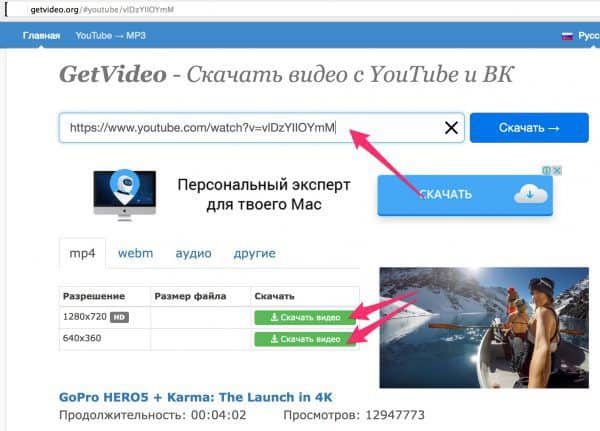
Обратите внимание, что кроме непосредственно видео можно отдельно скачать и аудиотрек из ролика, причем в нескольких форматах
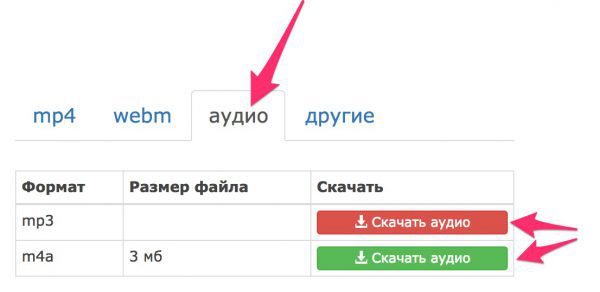
И еще интересная фича от сервиса: возможность прямо в поисковой строке вместо адреса видео написать название того, что вам нужно. Это особенно актуально, когда нет времени искать ролики на ютюбе и судорожно копировать/вставлять их адреса (а в это время дети “стоят одетые в дверях”).
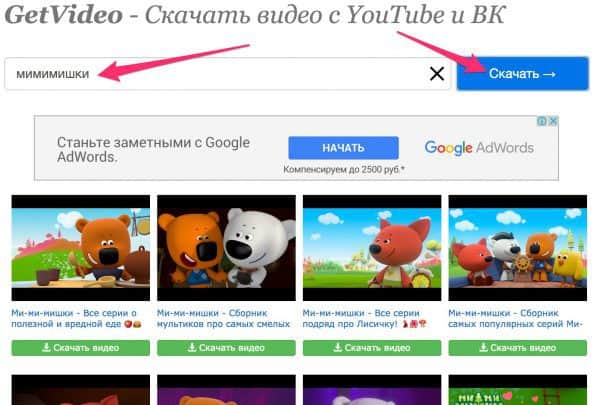
Ну и последнее. Кроме онлайн-сервиса есть еще возможность установки бесплатного приложения GetVideo, которое в отличие от онлайн сервиса дает возможность скачивания нескольких роликов одновременно, скачивания ролика в разрешении 4К (со звуком), обладает встроенным менеджером загрузок.
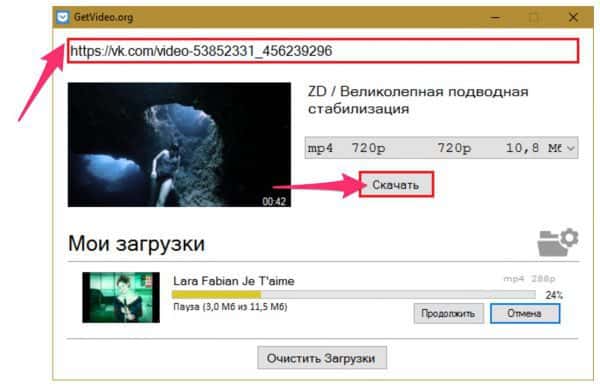
Как скачать плейлист
Иногда не хочется загружать видео по одному, особенно если их 20, 30 или больше. Для того чтобы скачать весь список сразу в автоматическом режиме, при этом полностью бесплатно.
4K Video Downloader
Мы прибегнем к услугам приложения под названием 4K Video Downloader и рассмотрим его установку и сам процесс скачивания роликов. Приступаем.
- Скачайте программу, как только она будет загружена, распакуйте архив и читайте инструкцию.
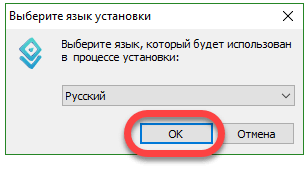
- Отказываемся отправлять наши данные на сервера программы и жмем по «Далее».
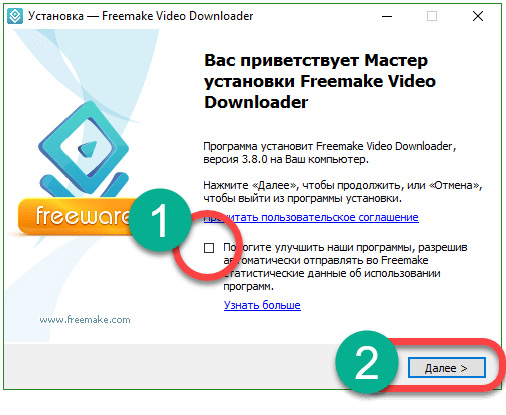
- Выбираем полную установку.
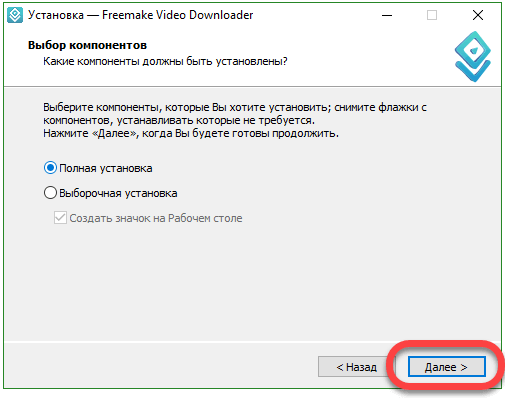
В итоге программа будет установлена и запустится автоматически, если этого не произошло, воспользуйтесь ярлыком на рабочем столе.
Теперь можно переходить к работе с приложением, Копируем ссылку на YouTube-канал из адресной строки браузера и жмем кнопку «Вставить».
- Начнется обработка данных, она может занять некоторое время.

- Когда анализ нашего списка будет завершен, появится окошко, в котором нужно выбрать качество видео, папку в которую будет сохранен плейлист и нажать «Скачать».
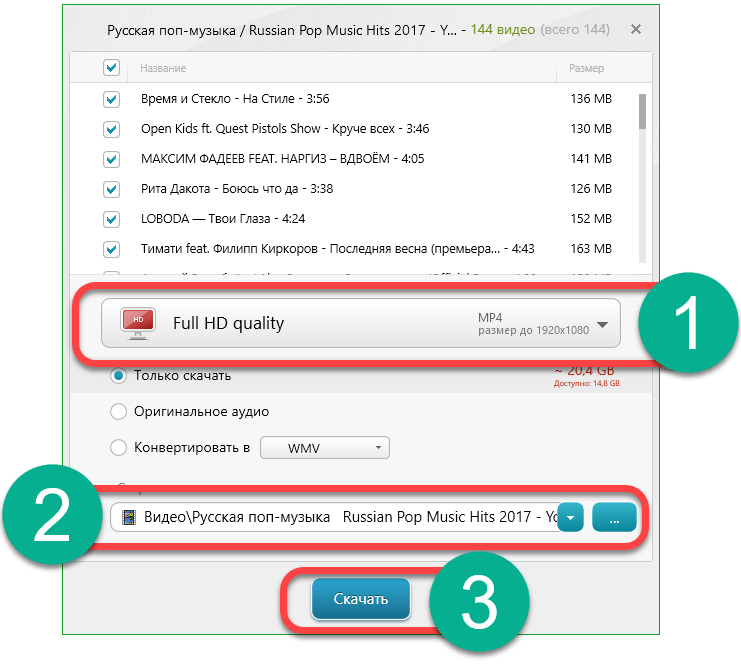
В результате наш плейлист начнет скачиваться. Скорость загрузки и количество клипов неограниченно.

Как скачать видео с youtube SS . Команда «ss» для скачивания и сохранения видео из ютуб
Этот способ схож с предыдущим, только с использованием другого сайта. Я изучал инструкцию, но решил попробовать сам, и на примере вам показать. Так вот, метод немного изменился.
Итак, находим на видеохостинге Ютуб нужный видеоролик и в адресной строке, перед словом youtube, набрать две буквы ss, как показано на рисунке ниже, после чего нажать на кнопку «enter».
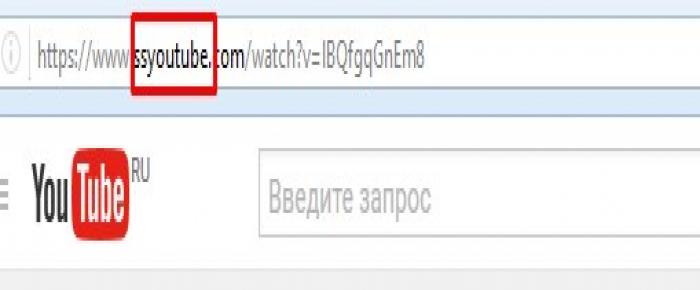
В результате чего, вы будете перенаправлены на сайт savefrom. Если планируется постоянно скачивать ролики, то можно скачать специальный помощник. Это позволит сохранять видео прямо с видеохостингов, а также музыку из социальных сетей.
В этом случае на Ютуб появится дополнительная кнопка, как и на других сайтах с видеороликами.
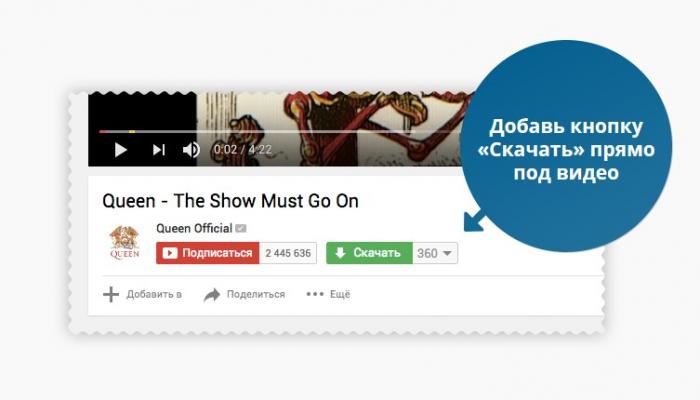
Затем откроется специальная вкладка, где можно выбрать формат и разрешение ролика. После этого просто кликнуть по кнопке «Скачать».
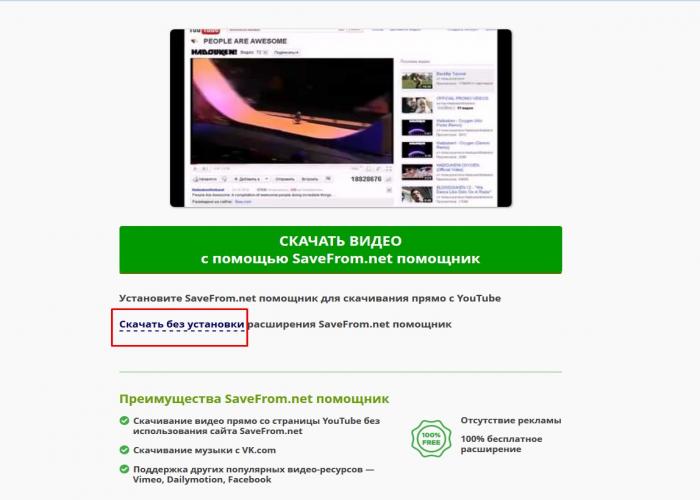
Как видите, такой метод также достаточно простой и понятен даже ребенку. Поэтому у каждого есть выбор сохранения роликов.
Приложения для Android

Если присмотреться ко всем способам внимательнее, можно заметить, что программы не составит труда отыскать для каждого браузера за исключением Google Chrome: на него они отсутствуют. Причина такого явления заключается в том, что сам сайт YouTube является собственностью фирмы Google. В связи с этим пользовательское соглашение подразумевает запрет на скачивание видеороликов.
Расширения, в которых присутствуют подобные опции, моментально удаляются, и данное правило действует на «территории» всего магазина под названием Google Play. Получается, для скачивания видеозаписи целесообразнее всего отыскать приложение на стороне. Но такой подход является небезопасным. В связи с этим, прежде чем приступить к скачке, необходимо ознакомиться с точными адресами сайтов, чтобы они не были «липовыми».
Самые проверенные web-ресурсы будут рассмотрены далее. С их помощью не составит труда скачать ролики на любое мобильное устройство без вреда для него.
YouTube Downloader

Данное приложение позволяет загружать видео на смартфон, и оно является наиболее популярным. Тому есть несколько логичных и разумных объяснений:
- простота использования;
- понятный интерфейс;
- многофункциональность;
- доступность.
Приложение абсолютно бесплатное, инсталлировать и загрузить его можно всего за несколько минут, а затем наслаждаться скачанным видео в любое удобное время.
Watch Later

Полезное приложение, созданное для легкой и моментальной загрузки видеофайлов с YouTube. Существенным плюсом является отсутствие рекламы, а также простой в применении интерфейс. Чтобы начать загрузку, надо выбрать оптимальный вариант:
- вставить ссылку, по которой находится видео (этот способ могут использовать те, кто уже нашел файл для скачивания);
- найти подходящее видео посредством самого приложения, чтобы выбрать что-то конкретное для скачивания.
Система демонстрирует пользователю количества места, оставшегося на диске, что дает возможность управления файлами. Хранение всех видео происходит в специальной папке, заглянув в которую , пользователь сможет найти все, что загружал с использованием данного софта. Скорость, с которой происходит загрузка, зависит от Wi-Fi.
Есть демонстрационная версия, которая предоставляется на бесплатной основе и функционирует на протяжении 30 дней. Базовый формат не требуется оплаты, однако придется получить дополнения в целях использования CMS и фреймворков.
SnapTube

Данный web-продукт дает возможность бесплатной загрузки аудио и видео с YouTube, а также с других сайтов. Все операции проводятся быстро, что позволяет экономить время пользователя. В процессе загрузки юзеру не составит труда выбрать оптимальное разрешение, тип скачивания, а также найти интересующее видео на основании имеющихся ключевых слов.
Наряду с этим популярностью пользуются следующие продукты:
- TubeMate (эффективное приложение, предназначенное для скачивания с видеохостинга прямо на смартфон, оно отличается простотой использования, нужно лишь найти видео и кликнуть по зеленой стрелке внизу экрана);
- YTD (еще одно приложение, позволяющее осуществлять скачивание видео с любых ресурсов, в том числе из социальных сетей, отличается высокой скоростью загрузки и большим количеством выполняемых функций);
- WonTube (данный web-сервис характеризуется простотой использования, если строго следовать инструкции, составленной разработчиком).
Все эти приложения являются бесплатными и удобными, поэтому стали популярными среди большого количества интернет-пользователей.
VIDEOGET
VideoGet — приложение для скачивания видео с 900 различных сайтов, в число которых входит YouTube. Чтобы получить полную версию программы, нужно купить лицензию. Стоимость активации составляет 30 долларов, лицензия покупается навсегда. Бесплатная демо-версия VideoGet приложения позволяет скачивать 20 роликов. Утилита доступна для операционной системы Windows. Интерфейс поддерживает русский язык.
1. Чтобы загрузить ролик с YouTube запустите программу. На верхней панели инструментов нажмите на иконку плюса. Откроется небольшое окно, где необходимо вставить ссылку на видеоролик.
2. Ссылка отобразится в окне под панелью инструментов. Можно добавить несколько ссылок одновременно.
3. Чтобы начать загрузку файла необходимо нажать на иконку стрелочки вниз.
4. В правой части окна программы расположены следующие функции:
- Перемещение выделенной строки вверх и вниз списка.
- Загрузка списка ссылок.
- Сохранение текущего списка.
- Удаление выделенной строки.
5. В нижней части интерфейса можно включить функцию автоматического конвертирования исходного файла. Для этого нужно установить галочку для активации инструмента. После этого укажите необходимый формат ролика, разрешение, качество видео и аудио и т.д.
Инструментарий программы VideoGet позволяет остановить или поставить на паузу процесс скачивания файлов. Для этого нужно выбрать соответствующую функцию на панели инструментов в верхней части интерфейса.
Как сохранить видео с YouTube на Android‑устройство с помощью мобильных приложений
В Google Play не найти подходящих программ. Их не допускают в магазин из‑за проблем с авторскими правами. Но вы можете установить нужное приложение прямо с сайта разработчика.
Если вы готовы рискнуть, установите одну из перечисленных ниже программ. Для этого перейдите на её сайт с мобильного устройства, скачайте установщик и запустите его.
- Videoder →
- Snaptube →
- InsTube →
Если система сообщит, что у браузера нет прав на установку, нажмите «Настройки» и дайте разрешение. Если такая кнопка не появляется, зайдите в настройки своего аппарата. Откройте раздел, связанный с безопасностью, и разрешите установку приложений из сторонних источников.
Эти программы бесплатные, но показывают рекламу. Работают они примерно одинаково. Чтобы воспользоваться любой из них, найдите нужное видео через встроенный поиск и нажмите на кнопку загрузки. Выберите качество видео и дождитесь, пока приложение его не скачает.


Все три приложения способны загружать ролики в качестве до 4К. Но если выбранное разрешение превышает 1 080p, InsTube скачивает видео без звука.
YOUTUBED VIDEO DOWNLOADER
YouTubeD Video Downloader — простая утилита для загрузки роликов с популярных видеохостингов. Помимо скачивания видео, приложение позволяет преобразовывать исходные файлы из одного формата в другой.
Программа распространяется в двух версия: базовая (бесплатная) и PRO (платная). Стоимость PRO-версии — 10 долларов в год. Платная версия YouTubeD Video Downloader открывает дополнительные возможности: автоматическое преобразование роликов, массовое скачивание файлов и ускорение загрузки. Утилита доступна для операционной системы Windows. Интерфейс переведен на русский язык.
1. Для скачивания видеоролика с YouTube необходимо скопировать ссылку из браузера и вставить ее в специальную строку программы.
2. Выберите качество загрузки из списка. По умолчанию стоит лучшее доступное.
3. Установите папку для сохранения файла.
4. Нажмите кнопку «Скачать», чтобы запустить процесс загрузки видеоролика с серверов YouTube.
5. В разделе «Преобразование» можно изменить формат видеоролика. Выберите нужный файл, который находится на компьютере. В строке «Преобразование видео» укажите необходимый вариант из списка.
6. После этого установите качество исходного файла, выберите папку для сохранения проекта и нажмите «Преобразовать». Также можно изменить объем звука и вырезать лишние кадры. Для этого необходимо указать начальное и конечное время.
Посмотреть историю загрузок можно в разделе программы «Активность». В разделе «Воспроизведение» можно открыть и посмотреть любой видеоролик с компьютера с помощью встроенного в приложение плеера.
4K Video Downloader
С виду минималистичная программка 4K Video Downloader, кроме базовых возможностей по скачиванию видео с YouTube, включая качество 8К и извлечение аудио, предложит нам больше многих YouTube-загрузчиков. Причём всё это будут дельные функции как то: загрузка роликов с субтитрами, загрузка плей-листов и каналов, поддержка видео 360°, работа через прокси-сервер, поддержка прочих интернет-ресурсов (Facebook, Dailymotion, Vimeo и т.п.). Ключевой фишкой программы является функция «Подписки», позволяющая автоматически скачивать новые видео на указанных YouTube-каналах. Бесплатное использование программы ограничено числом скачивания плей-листов, невозможностью загрузки видео с субтитрами и целых YouTube-каналов, блокировкой функции «Подписки».
Загрузка видео с Ютуба с помощью плагинов для браузера
Это дополнение поможет быстро загружать понравившиеся видео ролики со звуком себе на компьютер. В этом нам поможет savefrom.net.
Вот что требуется сделать чтобы запустить процесс скачивания видео с ютуба на ноутбук и компьютер:
Аналоги:
- JDownloader
- DownThemAll
- youtube-dl
- Orbit Downloader
- 4k Video Downloader
- Freemake Video Downloader
- FlashGot
- Youtube-DLG
- Video-dl
- ClipGrab
- Youtube Video and Audio Downloader
- YouTube By Click
- TubeMaster++
- Ant Video Downloader
- xVideoServiceThief
- VSO Downloader
- TubeOffline
- NetVideoHunter
- Bulk Media Downloader
- FastestTube
- Video Grabber
- 4K Download Online
- Videoder Video Downloader
Большинство из этих плагинов подходят для таких браузеров как Хром, Мозила Фирефокс (Mozilla Firefox), Яндекс браузер и многие другие. Понравившееся видео можно загружать в любом формате.
Free YouTube Download
Это бесплатная прога, которая имеет русскоязычное меню управления. Она весит очень мало и почти не оказывает нагрузки на процессор. С помощью нее можно загружать одновременно до 10 файлов со звуком. Хорошо подстраивается под разнообразные варианты использования. В ней скрыты большие возможности.
Алгоритм работы с бесплатной программой для скачивания видео с ютуба:
- Запустите приложение.
- Вставьте во всплывающее окно нужное количество ссылок с Ютуба.
- В разделе «Сервис» проставьте необходимые параметры.
- Нажмите «Скачать». И приложение начнет загружаться.
Youtube Downloader HD
Данная программа для скачивания видео с ютуба на компьютер имеет англоязычный интерфейс, но несмотря на это в ней разберется и русский пользователь. Все главные инструменты расположены в одном окне. С помощью нее можно без проблем скачать файлы в формате HD со звуком.
Дополнительные возможности у нее такие:
- Вывод на дисплей всей информации о процессе загрузки.
- Есть конвертер в такие форматы как AVI и MP
- Можно настроить место сохранения видео со звуком.
Похожие программы для загрузки видео с Ютуб:
- YouTube Downloader
- HD Youtube Downloader Free
- YTD Video Downloader
- YouTube Video Downloader
- 4K Video Downloader
- Clipgrab.org
Основные способы как получить трек с YouTube
Аудиокомпозиции с YouTube нельзя скачать официальным способом в mp3-формате, но есть сторонние сайты и сервисы, которые выделяют именно музыкальную дорожку. Таким способом можно скачивать целые плейлисты или отдельные треки.
- использовать сторонние сайты. Достаточно вставить ссылку на видео, чтобы получить трек на смартфон или компьютер;
- через мобильные приложения. Нужно установить на телефон и получить в mp3;
- расширения для браузеров. Установить в Google Chrome или Firefox;
- замена ссылки в адресной строке.
Скачивая с помощью сторонних сайтов, пользователю нужна прямая ссылка на клип с этим треком. URL указывают в поисковой строке, после – выбирают качество и дожидаются, пока композиция будет загружена. Недостаток лишь в том, что большинство песен теряют изначальное качество.
Скачать отдельный трек через сервис
Скачать МП3 с Ютуба возможно через сайт y2mate. Пользователю нужно перейти к треку и скопировать URL с адресной строки. Проще получить через компьютерную версию, используя сочетание: «Копировать-Вставить». Есть выбор качества в kbps и mp4 (видео) форматах.
Как скачать трек:
- Зайти на сайт – открыть во второй вкладке YouTube.
- Отыскать музыку – скопировать ссылку с адресной строки.
- Перейти на сайт – вставить URL в пустое поле.
- Дождаться прогрузки – выбрать качество.
- Скачать на компьютер.
Если пользователь выберет mp4, то на компьютере будет полное видео, включая аудиодорожку. Второй сервис с похожей функцией – ru.savefrom. Как и в первом варианте, нужно скопироать ссылку и вставить для поиска.
Через расширение
Скачать музыку из видео в Ютубе возможно через расширения, которые нужно устанавливать в браузер. Это программный компонент, активный при включении веб-обозревателя. Преимущество в том, что владельцу не нужно переходить на сторонние сайты, а достаточно нажать по кнопке рядом с видеофайлом.
Получить трек с помощью расширения:
- Зайти в Google Плагины – Установить: «Easy Video Downloader».
- Перейти в YouTube – выбрать видео.
- Нажать сверху по плагину – выбрать тип медиафайла, который будет скачан: mp
- Дождаться окончания загрузки.
Чтобы в новых версиях Google Chrome воспользоваться расширением, нужно его закрепить на панели быстрого доступа: нажать по значку в виде «пазла» и напротив названия – скрепку.
Переходя в Ютуб – нажать по значку расширения и указать, как именно нужно скачать. Если музыкальный файл более 10 минут, то его нужно обрезать. Через плагин возможно редактирование композиции через выделение важных частей, а также предпросмотр отрезка, который будет получен.
Мобильные приложения для YouTube
Как использоваться и установить:
Чтобы использовать такую утилиту, нужно изначально на смартфоне разрешить установку из неизвестных источников. Открывается в настройках безопасности и позволяет работать с любыми APK-файлами.
Получить музыку через код страницы
Через адресную строку пользователь сможет скачать видеозапись, а после – конвертировать в музыкальный формат. Ссылка в формате «ss» автоматически переводит на сервис savefrom, а URL уже указан в поле для скачивания.
Использовать вариант с редактированием:
- Перейти в Ютуб – выбрать клип с музыкой.
- Нажать по адресной строке – перед словом «youtube» вставить 2 буквы «ss» без пробелов.
- Нажать: «Enter» – перейти на сайт.
- Выбрать качество и скачать.
Далее, нужна программа для выделения аудиодорожки из видео.
Как выделить аудио из клипа:
Пользователь получит на телефон или на компьютер mp3-файл. При выделении качества есть несколько уровней и «лучшее» – требует изначально качественного оригинала.
Как скачать весь плейлист
Получить целый плейлист пользователь сможет также через сторонний сервис. Достаточно вставить ссылку, чтобы в предпросмотре выбрать материал на скачивание.
Как получить видеозапись:
Можно выбрать качество медиа, которое будет скачано. Чтобы сделать ссылку на плейлист, следует:
- Открыть социальную сеть – нажать напротив выбранного плейлиста три точки.
- Копировать ссылку – получить адрес.
Далее, его нужно вставить в сервис для скачивания. Если загрузка не началась или появилась ошибка – значит пользователь неправильно скопировал URL: нужно открыть плейлист, а уже после – копировать адрес.
MediaHuman YouTube Downloader
Функциональная программка MediaHuman YouTube Downloader умеет скачивать видеоконтент любого качества по 8К включительно с YouTube и прочих интернет-ресурсов — Facebook, Dailymotion, Vevo, Vimeo и Soundcloud. С YouTube скачивает плей-листы и каналы, извлекает аудио, перехватывает ссылки, контент загружает с определением медиатегов и сохранением их в файлы. Может конвертировать в нужные видеоформаты.
Но это, увы, очередной кандидат в верхушку антирейтинга подобного типа софта, поскольку бесплатная редакция программы является пробником, возможности которого включают скачивание двадцатки первых роликов.
Пошаговая установка бесплатных плагинов
Для тех, кто еще ни разу не устанавливал расширение на ПК, стоит привести этот простой алгоритм действий на примере популярного плагина YouTube Video Downloader, всегда инсталлирующегося в системе вручную.

Он включает в себя следующие шаги:
- скачивание архива с установщиком с официального сайта;
- переход в раздел «Дополнительные инструменты»;
- открытие самого расширения и выбор строки «Режим разработчика» с дальнейшим перемещением тумблера в активное положение;
- загрузка плагина после его распаковки.
В результате выполнения всех перечисленных действий в верхнем правом углу браузера должна появиться кнопка, свидетельствующая об успешной установке расширения. Такая же клавиша будет продублирована и под каждым видео в Ютубе, что позволит скачивать понравившиеся ролики по одному только клику.
Онлайн-сервисы
Самый простой, быстрый и удобный способ скачать видео с Ютуба — это с помощью онлайн-сервисов. Сайт можно добавить в закладки и пользоваться при необходимости.
savedeo.com
Заходим на сайт, вставляем ссылку на клип, который хотим скачать, нажимаем “download”.
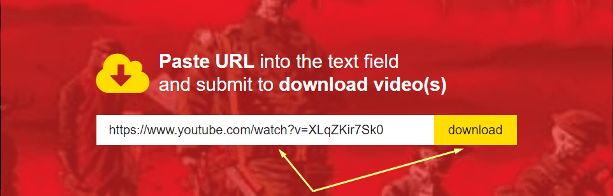
Внизу откроются варианты форматов для скачивания, выбираем нужный, после чего видео загрузится на компьютер.
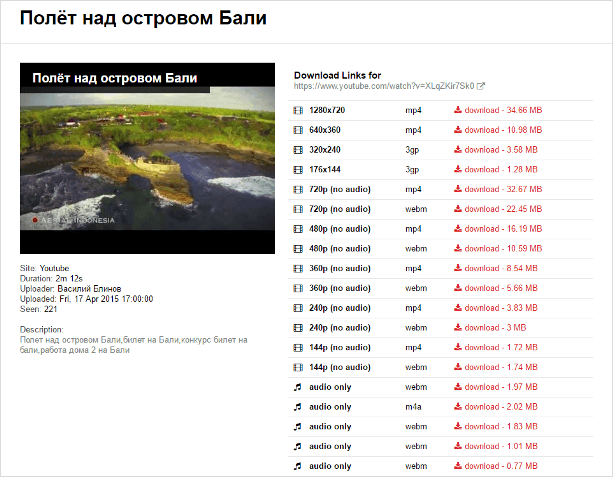
savefrom.net
Также вставляем ссылку и выбираем нужное качество.
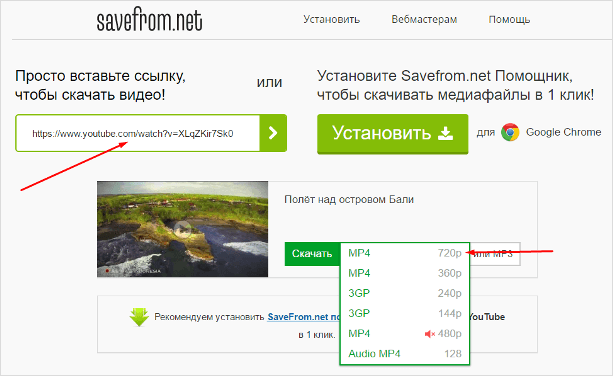
Откроется окно, как на скриншоте выше. Просто, а главное быстро!
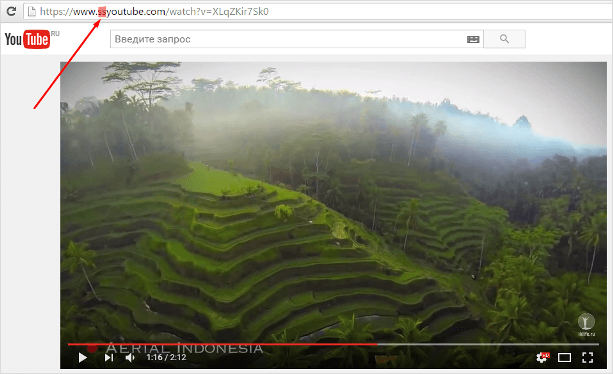
По такому же принципу работают ещё несколько сервисов, только буковки нужно вписывать другие.
getvideo.org
Быстрый способ — к адресу ролика вместо “ss” дописываем “gv”.
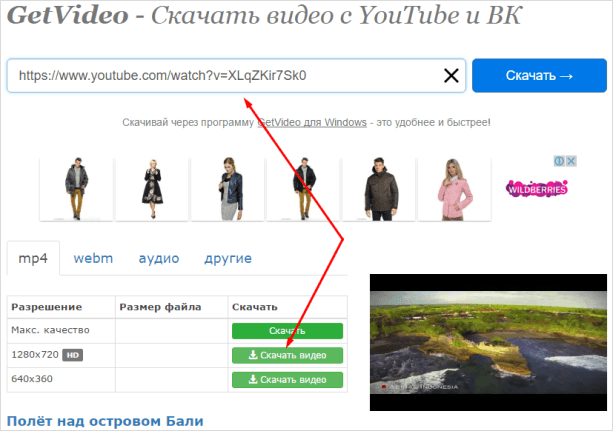
vdyoutube.com
Аналогично, но используем “vd”.
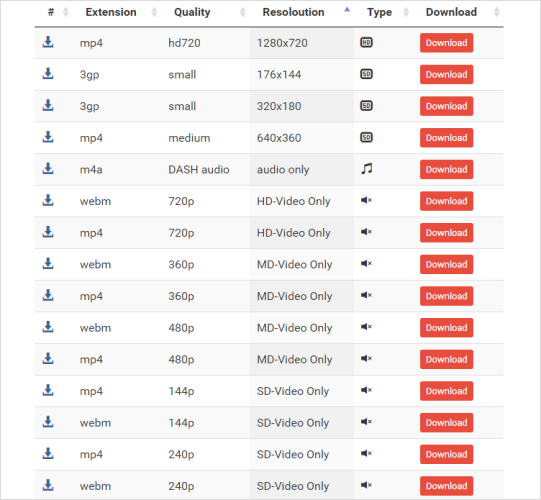
Сервисов для загрузки с YouTube огромное количество, здесь представлены самые удобные на наш взгляд. Выбирайте тот, который понравится вам и наслаждайтесь видео в любом месте и в любое время офлайн!
Если вам нужно загрузить видео на телефон или планшет, например, чтобы посмотреть фильм или показать мультики ребёнку где-нибудь в дороге, где нет интернета, то есть два способа.
- Скачать видео на компьютер любым из перечисленных выше способов и перекинуть на мобильное устройство.
- Скачать его прямо с мобильного устройства.
Для того, чтобы скачать с мобильного, нам понадобятся специальные приложения.
Загрузчик для смартфона
Тем не менее, в Android есть возможность устанавливать приложения минуя Google (хоть это и небезопасно). Пример – InsTube – бесплатный YouTube видео и музыкальный загрузчик только для Android – вы можете получить его только на сайте InsTube.
Вы загружаете файл APK (пакет приложений Android) для загрузки на устройство Android. Найдите его в загрузках вашего устройства и нажмите, чтобы установить. (Возможно, вам придется зайти в настройки безопасности и включить «Неизвестные источники».)
На iPhone и iPad вы могли бы подумать, что такого ограничения не будет, поскольку Apple и Google не совсем лучшие друзья. Но в тех немногих приложениях, которые я пробовал, они не только не скачивают с YouTube, но даже перестают быть доступными. В своем описании одно из этих приложений гласило: «Загрузка с YouTube запрещена в соответствии с Условиями обслуживания». Apple гарантирует, что производители приложений играют по правилам – даже по правилам Google. Скорее всего, в ту минуту, когда вы найдете приложение для iOS, которое может загружать видео с YouTube, оно уже будет «исправлено» или заблокировано. Единственный реальный вариант – сделать джейлбрейк вашего iPhone и использовать загруженные приложения, которые загружают то, что вы хотите.
Есть обходные пути. Один использует бесплатное приложение для управления файлами iOS, например Documents by Readdle. Используйте браузер Safari для просмотра видео на YouTube и используйте параметр «Поделиться», чтобы найти ссылку «Копировать». Затем вернитесь к Документам и используйте встроенный браузер в приложении, чтобы перейти на сайт помощника по загрузке видео, такой как SaveFrom.net. Вставьте ссылку в форму (удерживайте её нажатой, пока не появится всплывающее меню «Вставить»). Сайт предоставит вам ссылки для скачивания, и вы сможете сохранить файл в Документах. Удерживайте и перетащите файл вверх, пока не вернетесь на главный экран, затем перетащите его в папку «Фото». Вам нужно будет дать Документам разрешение на доступ к Фото. Затем вы можете получить доступ к видео, как к любому видео, снятому на телефоне или планшете, в приложении «Фотографии».
Другой обходной путь: вернитесь на рабочий стол и попробуйте AnyTrans (39,99 долл. США за один компьютер), файловый менеджер для устройств iOS, который имеет встроенный загрузчик, поддерживающий 900 сайтов, включая YouTube и Facebook. Он будет передавать видео на iPhone для вас через USB-кабель. Даже если вы не платите за AnyTrans, опция загрузки остается бесплатной.
SS + Youtube
Как было бы удобно, если бы кнопка «скачать» находилась прямо на странице с нужным видеороликом. Но ее нет. Можно кнопочку добавить, но это будет следующий способ, реализуемый специальным плагином для браузера (в 3 пункте покажу как).
Без плагинов видео скачивается чуть сложнее – 2 раза нажать клавишу «S» на клавиатуре и выбрать мышью нужный формат.
Подробнее:
1) Открываем на Ютубе видео ролик, который нужно скачать.
2) В адресной строке браузера (там где показана ссылка на ролик), непосредственно перед youtube.com/кодвидео, дописываем ss, должно получиться ssyoutube.com/кодвидео и нажимаем «Enter»
3) Откроется страница в сервисе ru.savefrom.net с подставленными данными. Остается выбрать из выпадающего списка формат для скачивания (размер видео и тип файла). Скачивание начнется автоматически, после выбора формата.
Вы можете обратить внимание, что сервис позволяет скачивать видео не только с Ютуба, но и с ряда других видео хостингов. Кроме того, можно прямо на сайте savefrom вставлять ссылку на нужное видео в соответствующее поле (на скриншоте слева вверху) и сервис извлечет данные для скачивания
Кроме того, можно прямо на сайте savefrom вставлять ссылку на нужное видео в соответствующее поле (на скриншоте слева вверху) и сервис извлечет данные для скачивания.